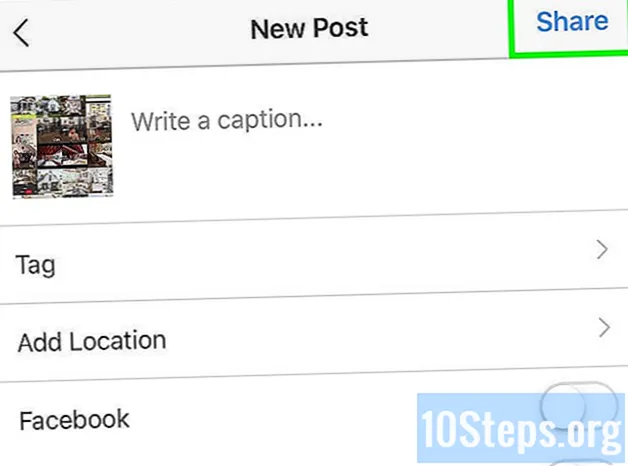Nilalaman
Ang paglipat ng mga larawan mula sa iyong telepono papunta sa isang SD card ay makakatulong sa paglaya ng higit pang puwang at panloob na memorya sa iyong telepono. Pinapayagan ka ng karamihan sa mga telepono na pamahalaan ang panloob at ilipat ang mga larawan sa isang SD card, habang hinihiling ka ng ilang mga modelo ng telepono na mag-download ng mga application ng third-party upang pamahalaan at ilipat ang mga file sa pagitan ng iyong telepono at SD card.
Mga Hakbang
Pindutin ang "Menu" at piliin ang "Pamahalaan ang mga File".

Pindutin ang folder kung saan naka-imbak ang iyong mga larawan, tulad ng "Gallery" o "Mga Larawan".
Piliin ang mga larawan na nais mong ilipat sa SD card.

Piliin ang pagpipilian na "ilipat" o "kopyahin" sa iyong mga larawan.
Mag-navigate sa folder sa iyong SD card kung saan nais mong maimbak ang mga larawan.

Piliin ang "I-paste". Ang mga napiling larawan ay maiimbak sa iyong SD card.
Paraan 1 ng 2: Paglipat ng mga Larawan sa isang Windows Phone
I-download at i-install ang application ng file sa http://www.windowsphone.com/en-us/store/app/files/762e837f-461d-4847-8399-3526f54fc25e. Pinapayagan ka ng application na ito na ilipat ang mga file mula sa iyong Windows phone sa isang SD card
Ilunsad ang mga file ng application pagkatapos i-install sa iyong telepono.
Pindutin ang "Telepono".
Pindutin ang "Mga Larawan".
Piliin ang mga larawan na nais mong ilipat sa SD card.
Pindutin ang "Ilipat" na pagpipilian na matatagpuan sa ilalim ng screen.
Piliin ang lokasyon sa iyong SD card kung saan pupunta ang mga larawan.
Pindutin ang "Ilipat dito" at ang mga napiling larawan ay lilipat sa SD card.
Paraan 2 ng 2: Paglilipat ng mga Larawan sa isang Blackberry Phone
Pindutin ang pindutan ng Menu sa iyong Blackberry phone.
Mag-navigate at piliin ang "Media".
Suriin ang folder na tinatawag na "Mga Larawan".
Pindutin ang pindutan ng menu ng BlackBerry at piliin ang "Galugarin".
Piliin ang "Device" at mag-navigate sa "Camera".
Piliin ang mga larawan na nais mong ilipat sa SD card.
Pindutin ang pindutan ng menu ng BlackBerry at piliin ang "Gupitin".
I-click ang back button sa iyong telepono hanggang sa bumalik ka sa menu na nagpapakita ng pagpipilian na "Media Card".
Piliin ang "memory card".
I-click ang pindutan ng menu ng BlackBerry at piliin ang "I-paste". Ang mga larawan na iyong inilipat ay maiimbak sa iyong SD card.